
Kingsoft Docs는 무제한의 클라우드 저장 공간을 제공하지만, 클라우드 공간이 가득 차면 Kingsoft Docs의 지속적인 사용에 영향을 미칩니다. 이 문제에 직면한 PHP 편집자 Yuzai는 이제 클라우드 공간을 확보하고 정상적인 사용을 재개하는 데 도움이 되는 Kingsoft 문서 공간을 정리하는 방법을 제공합니다. 다음 콘텐츠에서는 정리 단계를 자세히 소개하여 전체 클라우드 공간 문제를 쉽게 해결할 수 있습니다.
공간이 꽉 찼을 때 Kingsoft 문서를 삭제하는 방법
1. 불필요한 파일 삭제
Kingsoft Documents 웹 페이지에 로그인하고 "내 문서"에 들어가면 클라우드에 저장된 모든 파일을 찾을 수 있습니다. . 더 이상 필요하지 않은 파일을 확인한 다음 마우스 오른쪽 버튼을 클릭하여 휴지통으로 이동하거나 삭제 버튼을 클릭하면 됩니다.
2. 클라우드 서비스 관리
아바타를 클릭해 개인 센터에 들어가 "클라우드 서비스"를 찾아 "클라우드 공간 관리"를 클릭하세요. 여기에서 각 장치의 백업 파일을 보고 원하지 않는 파일을 선택하여 삭제할 수 있습니다.
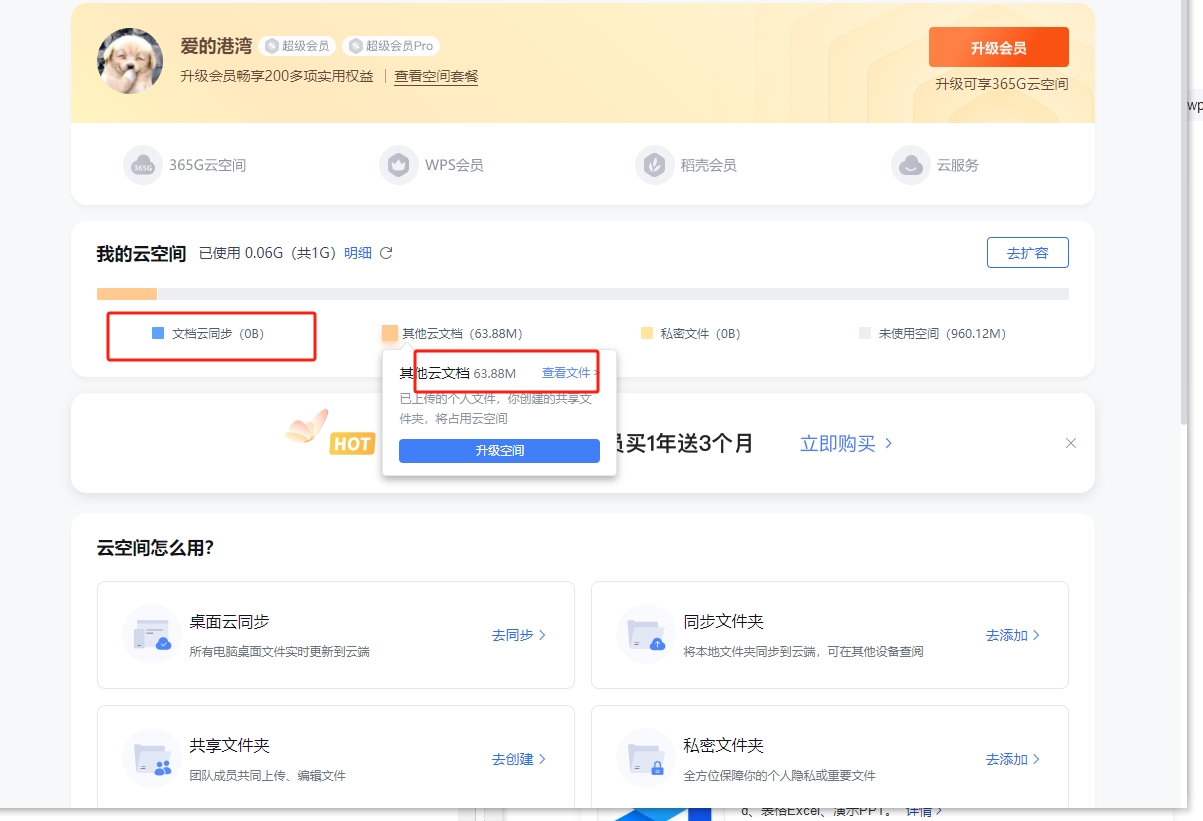
3. 기기 백업 정리
기기에서 파일을 삭제한 후에도 클라우드 공간이 여전히 가득 차 있는 경우 백업이 동기화되지 않았기 때문일 수 있습니다. 이때 Kingsoft Document 공식 웹사이트에 로그인한 후 장치 관리 페이지에 들어가 각 장치의 백업 파일을 삭제해야 합니다.
4. 기타 설정 확인
때로는 점유된 클라우드 공간에 숨겨진 시스템 파일이나 캐시 파일이 포함될 수도 있습니다. "Document Cloud Sync", "개인 폴더", "내 클라우드 문서" 등의 설정을 확인하여 정리할 수 있는 항목이 있는지 확인할 수 있습니다.

5. 정기적인 정리
클라우드 공간을 깨끗하게 유지하기 위해 불필요한 파일을 정기적으로 확인하고 정리하는 것이 좋습니다. 이를 통해 언제든지 새 파일을 저장할 수 있는 충분한 공간을 확보할 수 있습니다. .
위 내용은 공간이 꽉 찼을 때 Kingsoft 문서를 삭제하는 방법_Kingsoft 문서 클라우드 공간을 정리하는 방법 소개의 상세 내용입니다. 자세한 내용은 PHP 중국어 웹사이트의 기타 관련 기사를 참조하세요!